どうも!北大生のはる(@_harukitare)です。
先日、Cocoonを使用していた友人にAFFINGERをプレゼントしたので、性能の比較や変更時の注意点を書きます。

・Cocoon使ってるけどAFFINGERが気になる…
・CocoonからAFFINGERに変える手順を知りたい!
という人は本記事を読めばOK。
どちらも超人気WordPressテーマで興味がある人も多いと思うので、ぜひ参考にしてみてくださいね。



まずはそれぞれのテーマについて解説します!
\ 圧倒的な多機能性 /
WordPressテーマ『AFFINGER5』とは
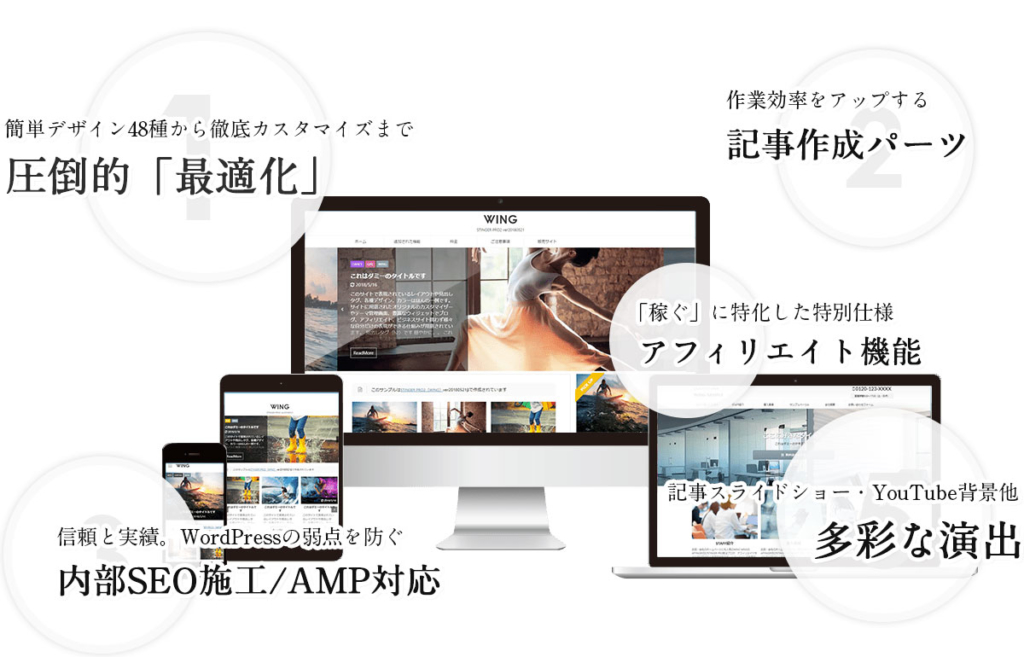
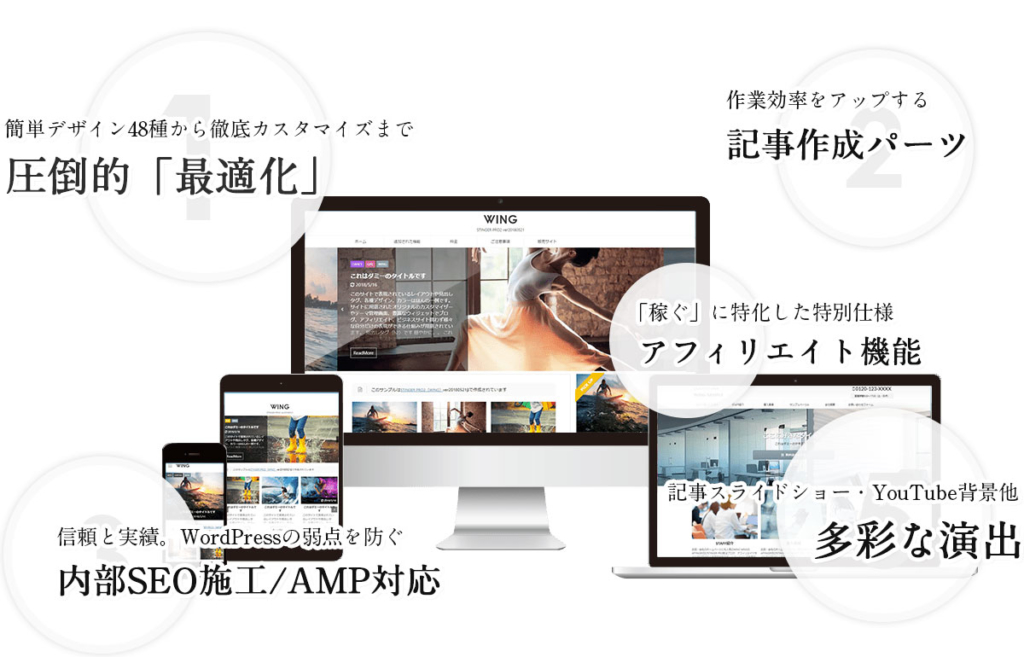
WordPressテーマ『AFFINGER』とは、稼ぐことに特化したWordPressテーマです。
目立った特徴は以下の通り。
- しっかりSEO対策されている
- 記事作成パーツ活用でサクサク書ける
- クリックだけでデザインを細かく設定できる
月100万円以上稼いでいるブロガーたちにも愛用されていることからSEO対策の面は信頼できるでしょう。
たくさんの記事作成パーツを使うと初心者でも読みやすい記事を執筆でき、デザインもかなり豊富に用意されています。
CocoonはHTML・CSSを変更しないとオリジナリティが出にくいですが、AFFINGERならテーマ設定の自由度が高いので差別化できますよ。



初心者ブロガーでもデザインのこだわりを実現できると思います!
より詳しくAFFINGERのことを知りたい方は以下の記事を読んでみてくださいね。
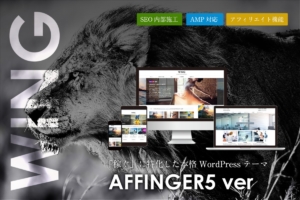
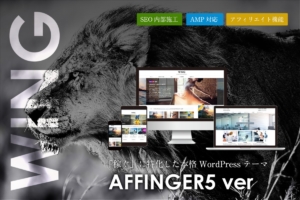
WordPressテーマ『Cocoon』とは


WordPressテーマ『Cocoon』とは、初心者ブロガーに大人気の無料WordPressテーマです。
目立った特徴は以下の通り。
- すべての機能を無料で使える
- ネットに初心者向けの情報が多い
- CSS・HTMLの変更によるカスタマイズの幅が広い
高性能な機能をすべて無料で使えるのは大きなメリットですね。
WordPressテーマにお金をかけたくない人はCocoonにしておけば間違いないでしょう。
初心者ブロガーの定番なので使っているサイトが多く、検索すれば大半の疑問は解決できます。
ユーザー数が多い分ほかの人と似たようなブログになりやすいですが、HTML・CSSを使いこなせる人は問題ありません。



当ブログも最初はお世話になりました!
CocoonからAFFINGER5に変えるメリット・デメリット


WordPressテーマを『Cocoon』から『AFFINGER』に変えるメリットとデメリットを解説します。
CocoonからAFFINGERに変えるデメリット
CocoonからAFFINGERに変えるデメリットは次の2つです。
- 設定に時間がかかる
- テーマ変更でデザインが崩れる
当たり前ですが、AFFINGERに変えるとテーマの初期設定が必要になります。
ほとんどの部分がCocoonより細かく設定できるため、完了するまで時間がかかるでしょう。
トップページや記事のデザイン崩れの修正もしなければなりません(具体的な修正点は後述します)
WordPressテーマ『SWELL』にはCocoonからの乗り換えサポートがあり、サイトがほとんど崩れることなく移行できます。
詳しく知りたい人はSWELLの評判・口コミ・感想は?テーマ変更した結果【衝撃】をどうぞ。
CocoonからAFFINGERに変えるメリット
CocoonからAFFINGERに変えるメリットは次の3つです。
- 作業効率がアップする
- 表示スピードが速くなる
- ブログが読みやすくなる
AFFINGERのほうがブログ運営をサポートする機能が充実していて、使いこなすと各作業にかかる時間を短縮できます。
SEO対策の観点で重要なサイトスピードも速くなる傾向にあるため、遅くて悩んでいる人にはおすすめです(全員が改善されるとは限りません)
デザイン性が非常に高く、工夫次第では離脱率を下げて収益を上げたり、サイト内の回遊率を上げてPVを増やしたりできるでしょう。



ブログを作りこむことで稼ぎやすくなりますよ!
\ 圧倒的な多機能性 /
AFFINGERが向いている人の特徴


『AFFINGER』が向いている人の特徴は以下の通り。
- 本気でSEO対策に取り組みたい人
- デザインを工夫して収益を上げたい人
- アフィリエイト中心のブログを運営している人
- 大量の機能を使いこなして作業を効率化させたい人
プロ仕様のSEO対策とカスタマイズ機能をフル活用できれば、初心者ブロガーでも上級者のサイトが作れるポテンシャルの高さが魅力的です。
趣味として好きなことを書きたいというより、しっかりブログの構成を練ってアフィリエイトで稼ぎたい人向けのテーマと言えるでしょう。
慣れるまでは大変ですが、どれだけ成長しても使い続けられるような満足できる性能になっています。
Cocoonが向いている人の特徴


『Cocoon』が向いている人の特徴は以下の通り。
- 情報集めが得意な人
- HTML・CSSが使える人
- とにかくコストを安くしたい人
- 文章力ありきの記事を書いている人
わからないことがあっても同じように悩んだ経験があるユーザーがいる可能性が高いため、検索したりSNSを駆使して情報を集められる人には向いています。
先述したように、HTML・CSSの知識があれば有料テーマに引けを取らないほどカスタマイズの幅も広がりますよ。



僕は中途半端な知識でいじった結果ごちゃごちゃしちゃいましたが…笑
またエッセイや小説といった文章力が勝負のコンテンツでは、SEO対策やデザインはCocoonの基本的な機能で十分でしょう。
CocoonからAFFINGER5に変える際の注意点


WordPressテーマをCocoonからAFFINGERに変える手順は次の4ステップ。
- AFFINGERを購入する
- AFFINGERをダウンロードする
- AFFINGERをWordPressにアップロードする
- デザイン崩れを修正する
1つひとつ見ていきましょう。
➀AFFINGERを購入する
まずAFFINGERの公式サイトを開きます。
次のような画面になるので下にスクロールしてください。
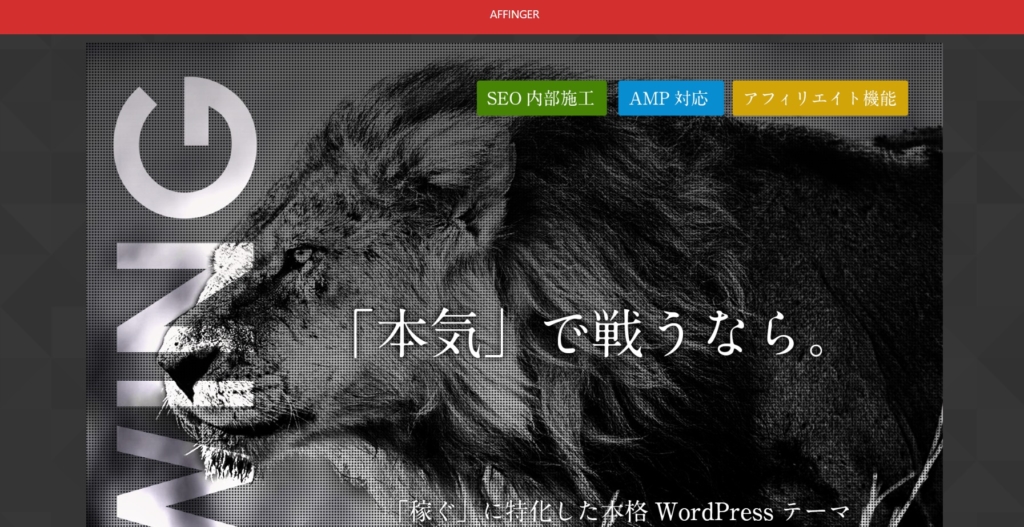
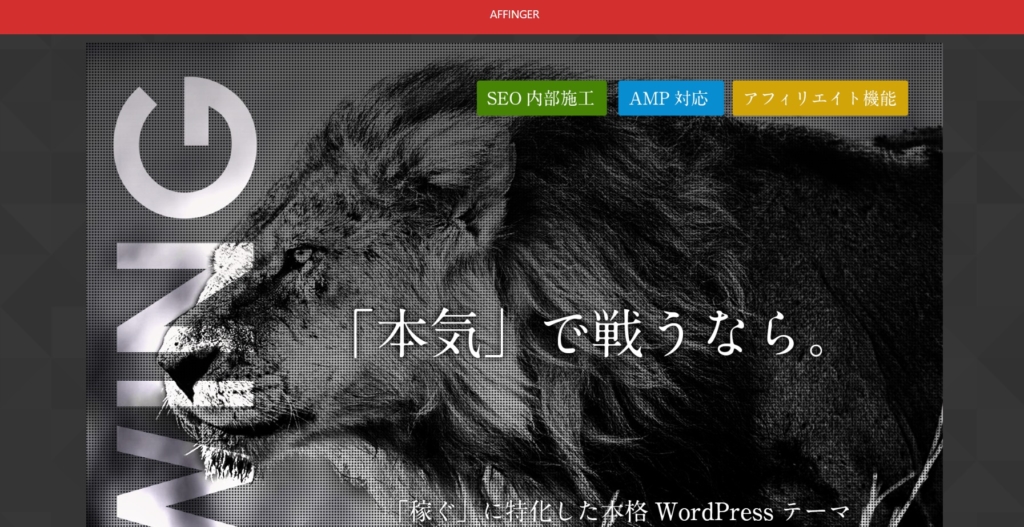
『ご購入はこちら』というボタンを見つけてクリックします。
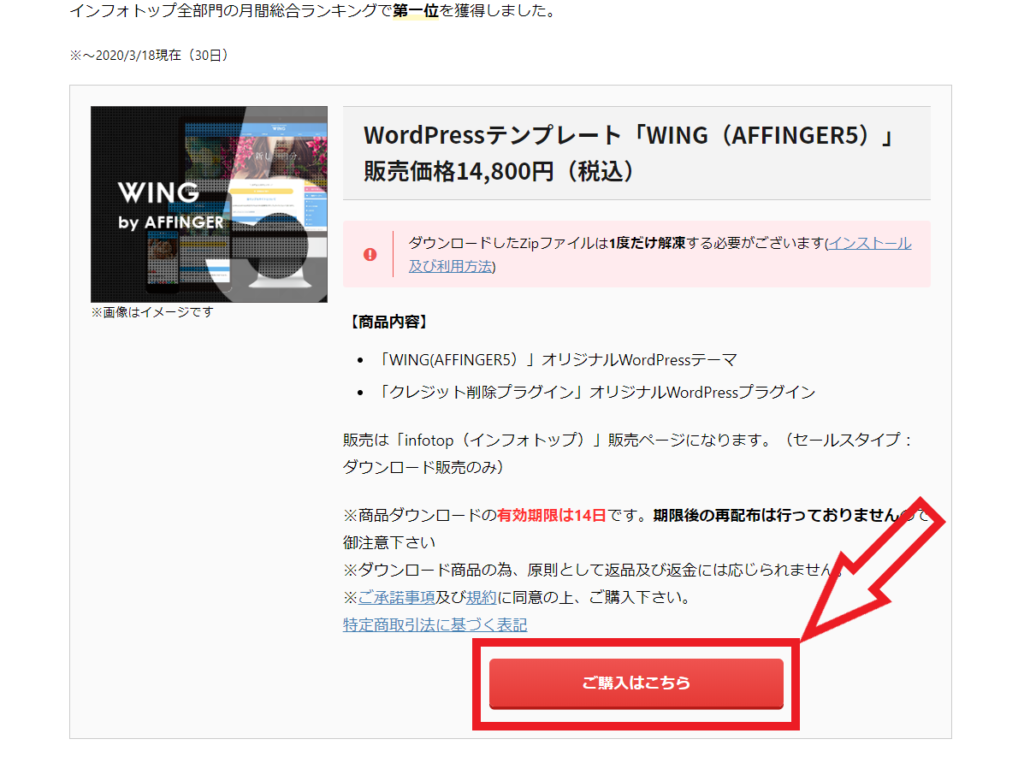
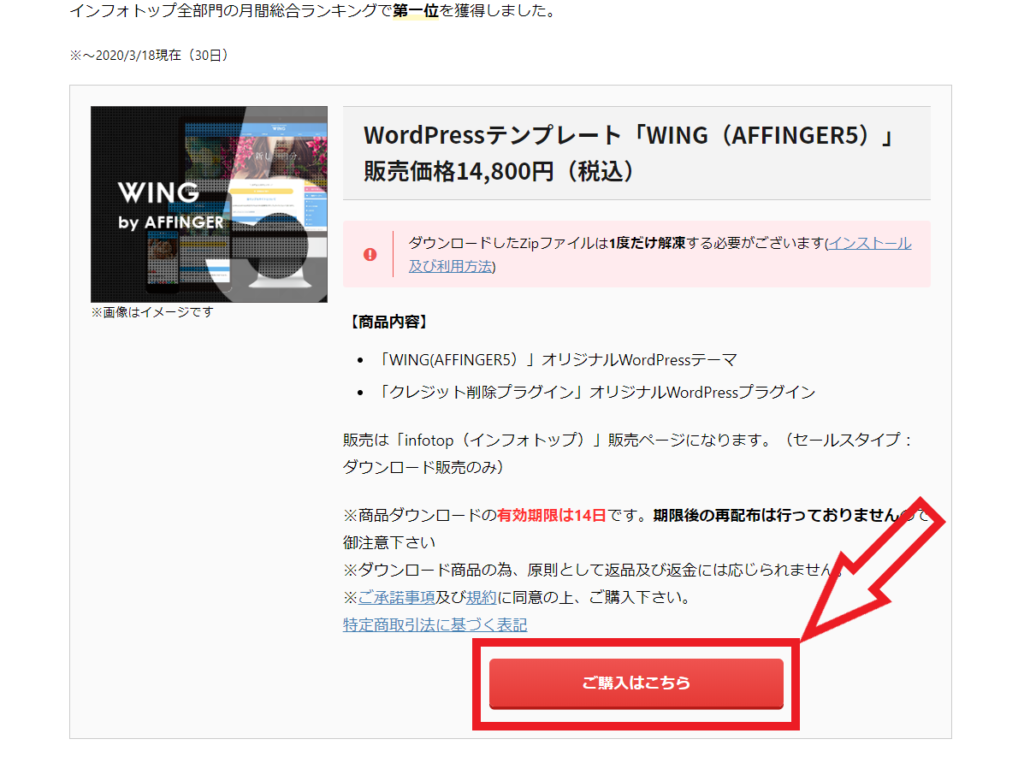
インフォトップの購入画面に移ったら『初めてインフォトップをご利用の方がこちら』と書かれているボタンを選択しましょう。
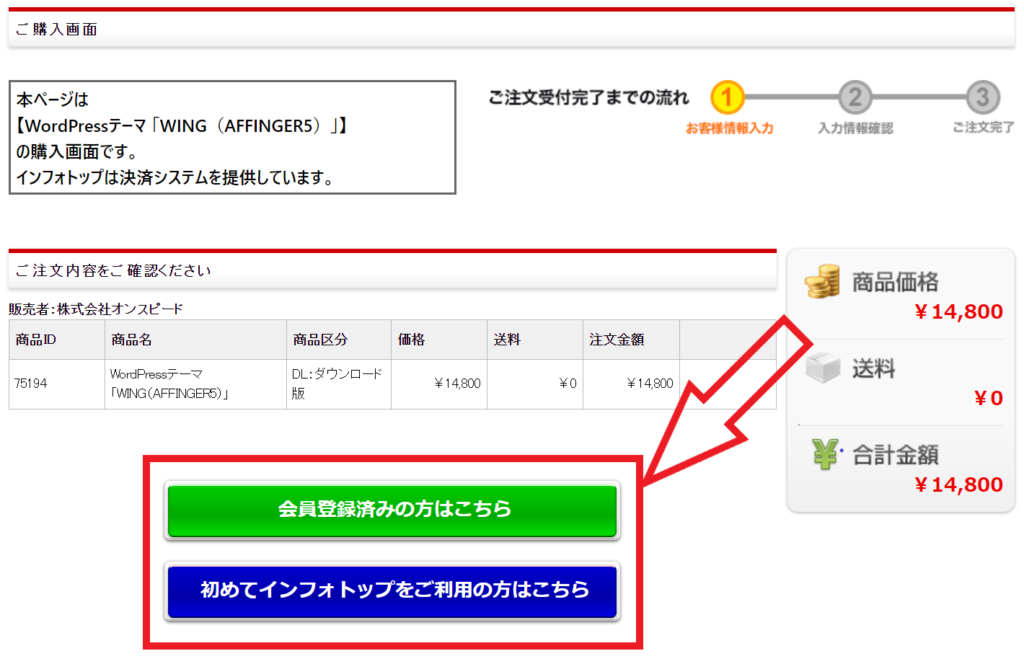
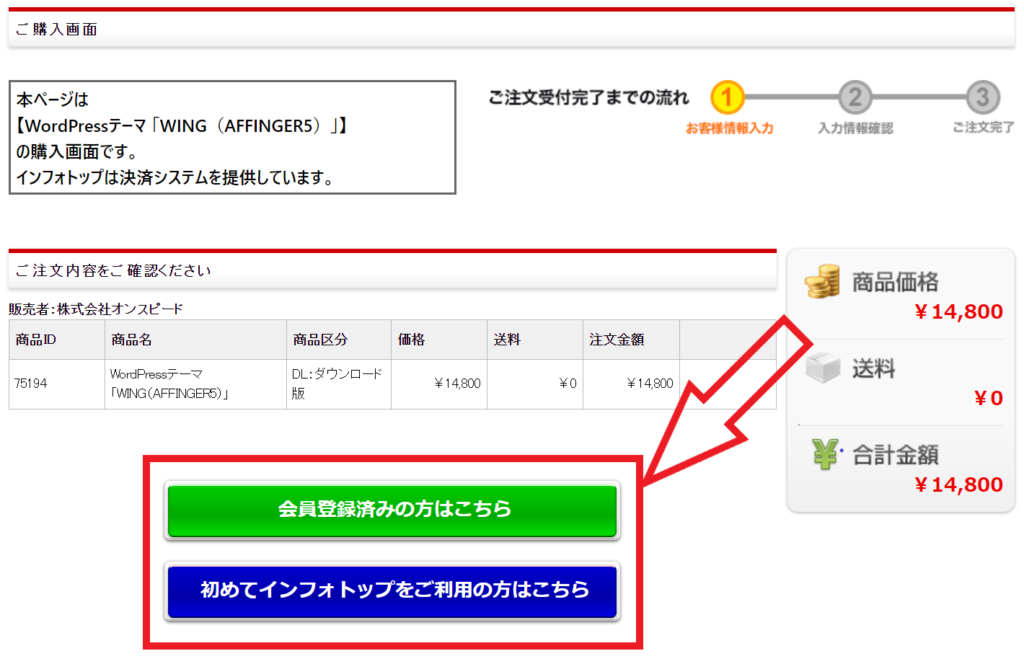
個人情報を入力する欄が出てきたらすべて正しく打ち込んでください。
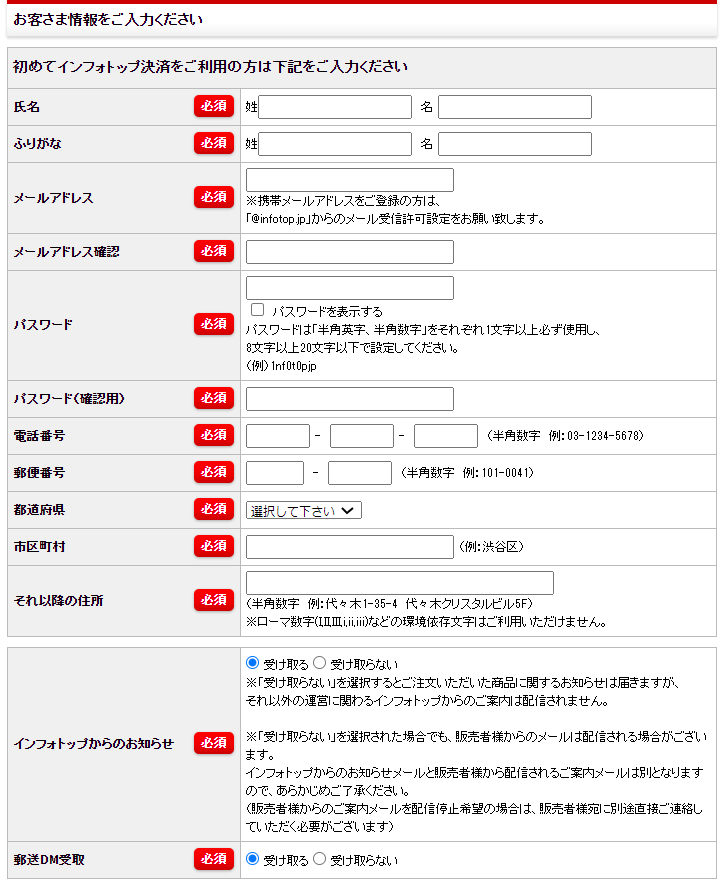
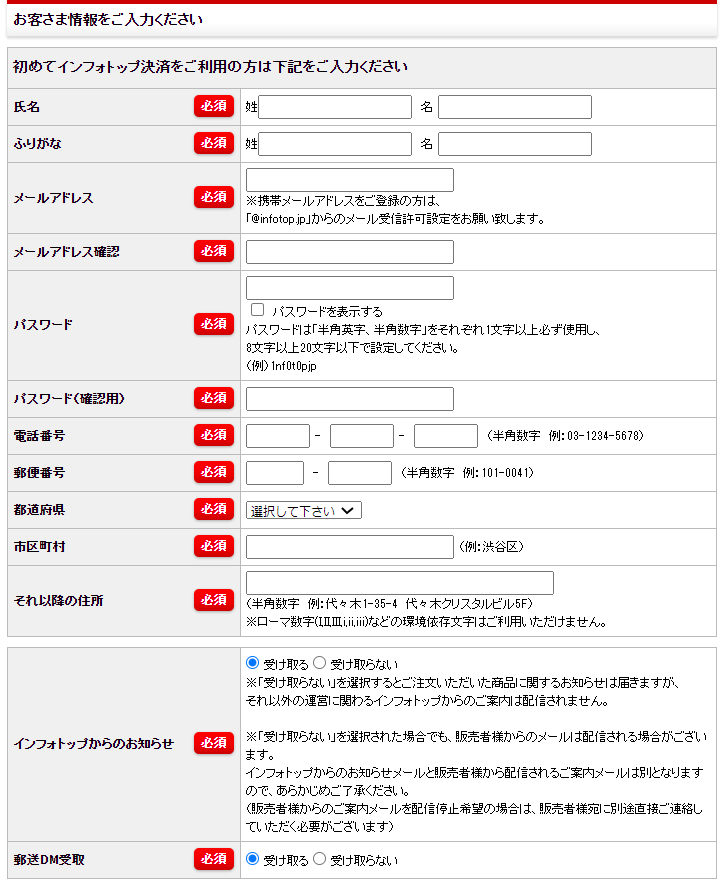
支払い方法も選択したら『注文を確認』をクリックします。
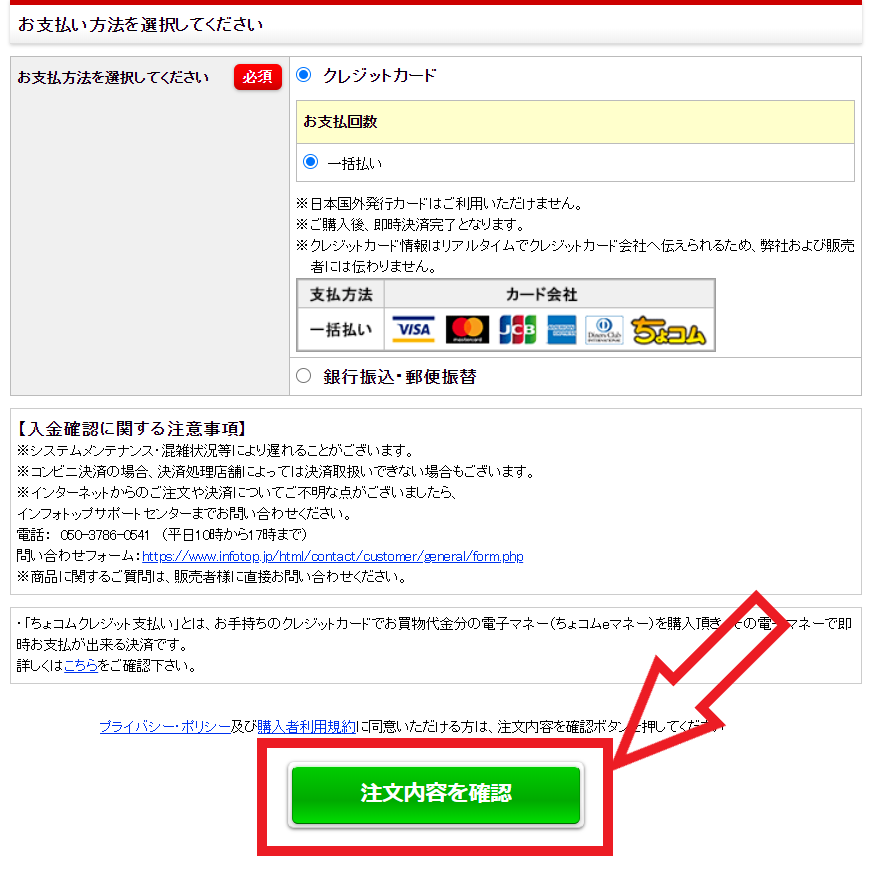
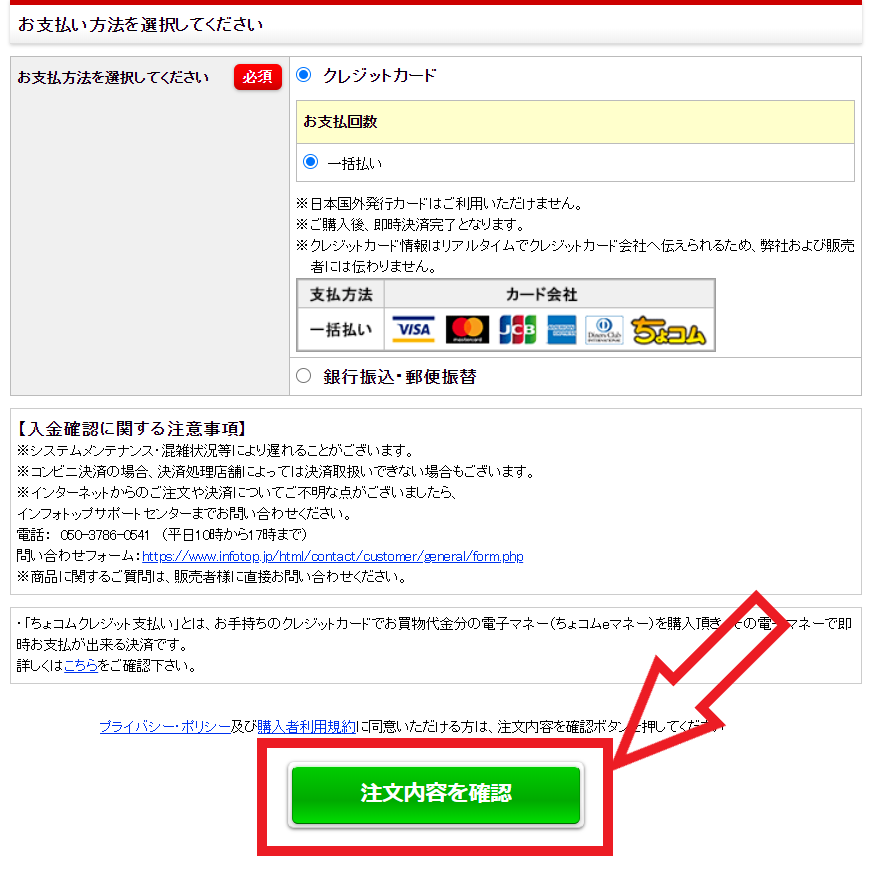
入力した情報に誤りがないか再度確認して購入が完了させてください。
②AFFINGERをダウンロードする
購入が終わると以下のようなメールが届きます。
購入者マイページと書かれているリンクをクリックしてください。
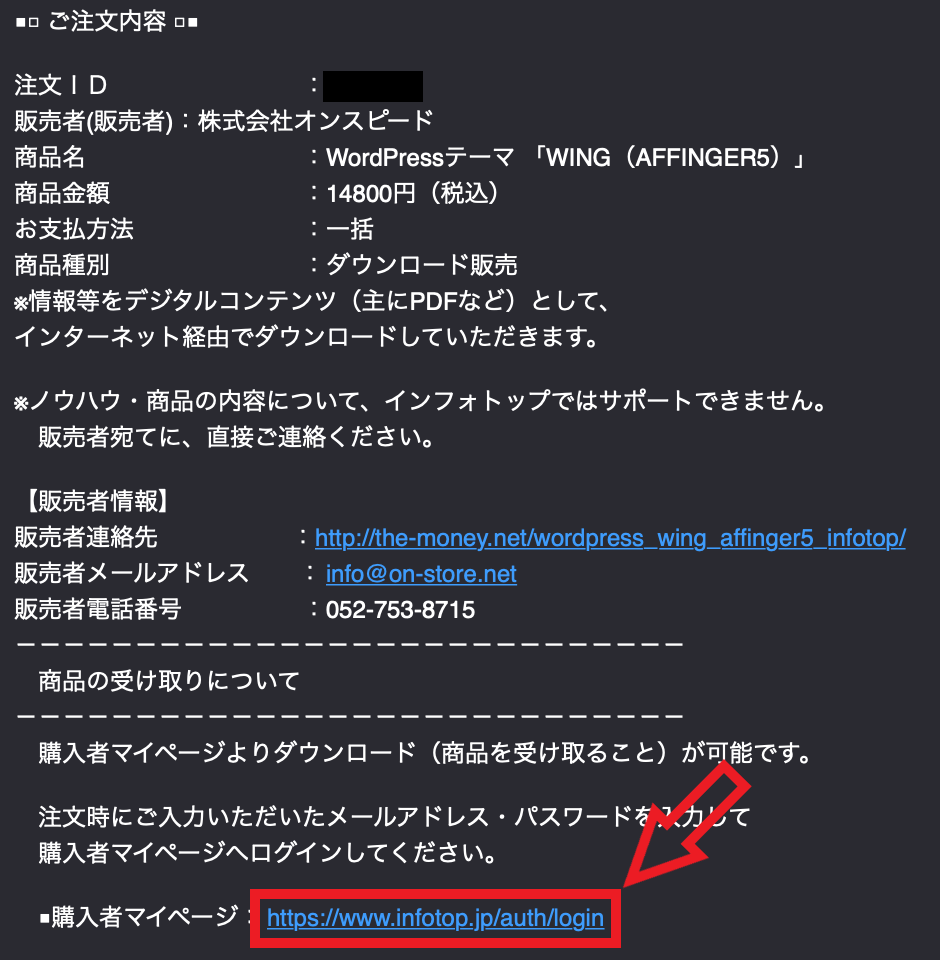
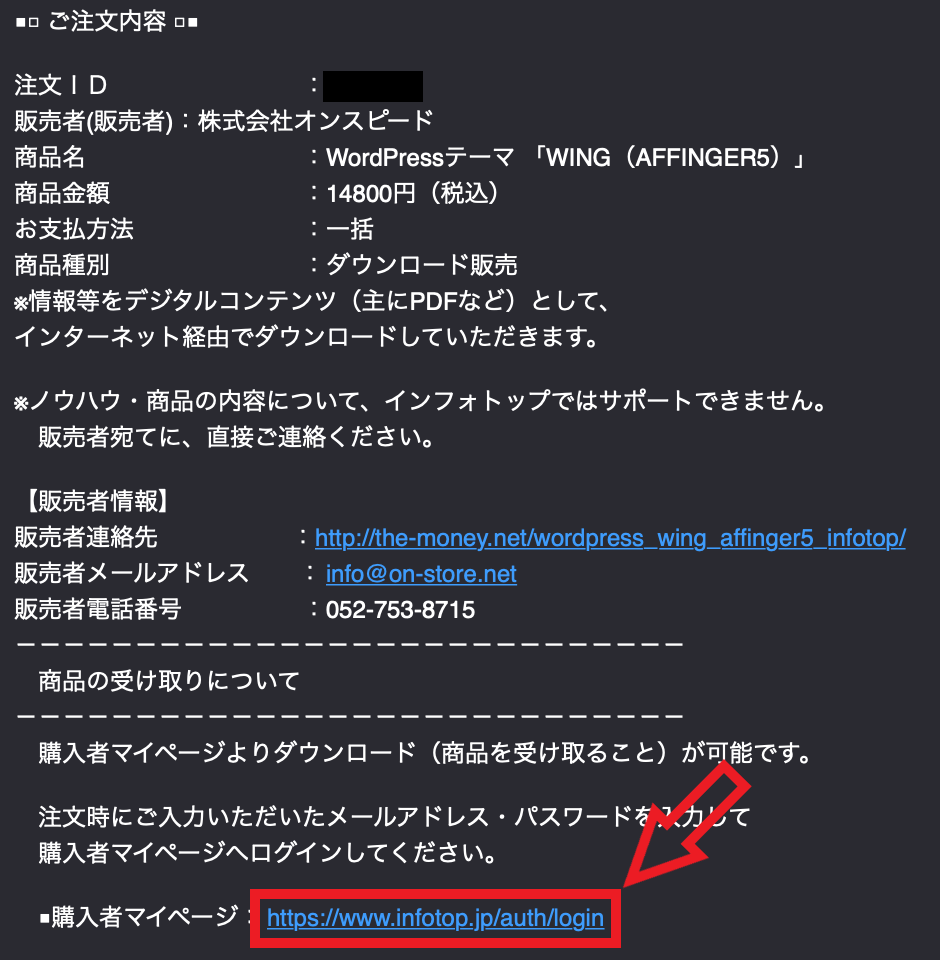
インフォトップにログインが完了したら『注文履歴・ダウンロード』を選択。
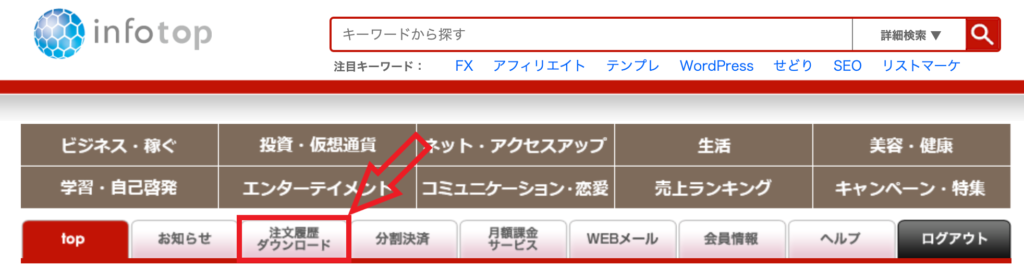
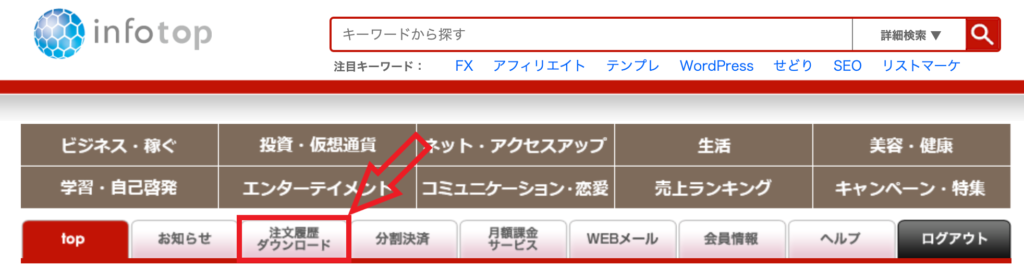
購入履歴一覧から『ダウンロード』を押します。
期限があるので購入してから14日以内にダウンロードしてくださいね。
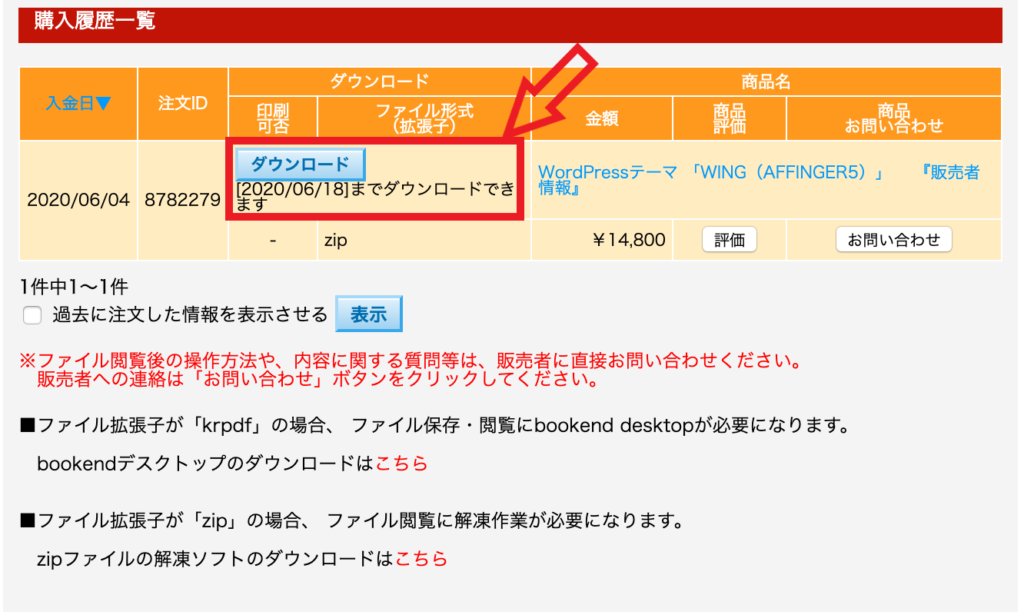
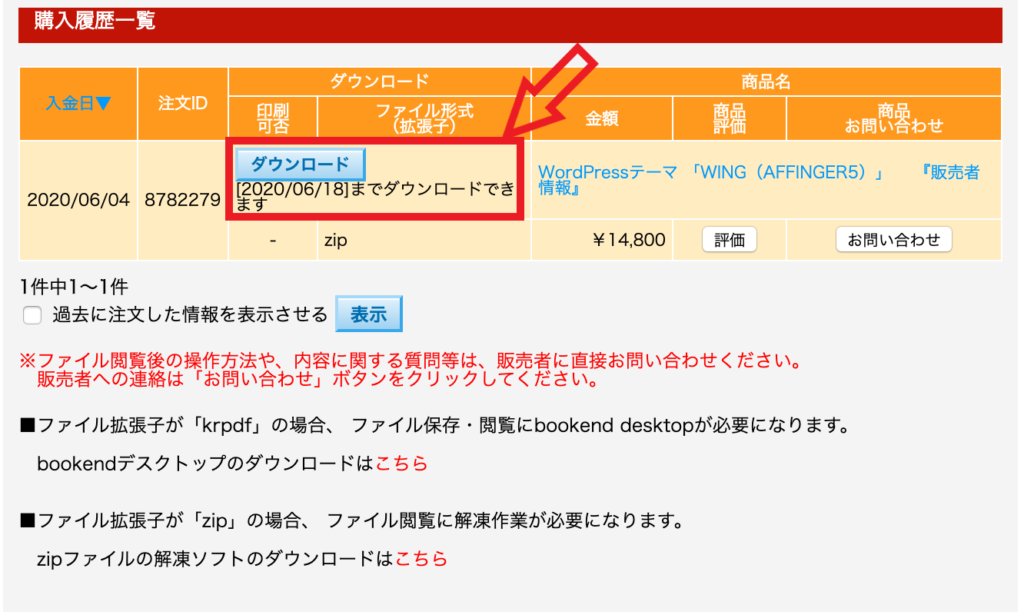
③AFFINGERをWordPressにアップロードする
ダウンロードが完了したら次の方法で有効化するファイルを表示させます。
- ダウンロードしたファイルを解凍する
- 『wing_af5_infotop_dl』のような名前のファイルを開く
- 『WordPressテーマ』というファイルを開く


次にWordPressを開き、ダッシュボードの『テーマ』を選択しましょう。
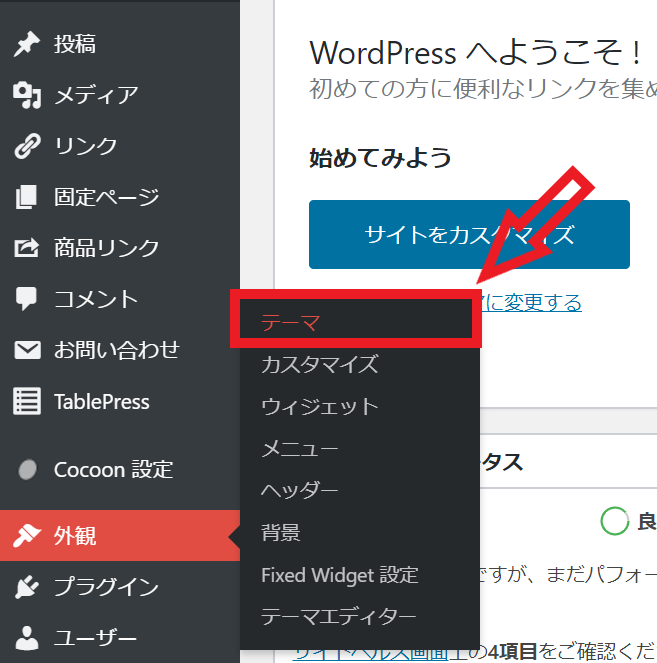
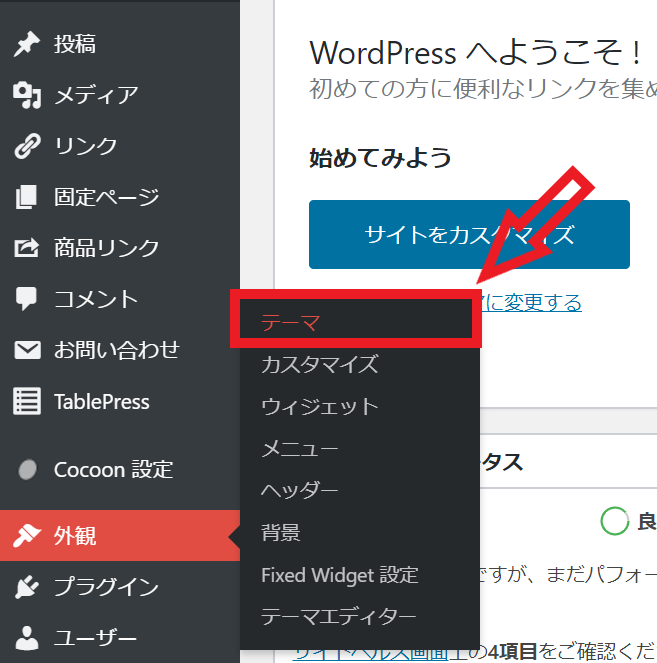
『新規追加』をクリック。
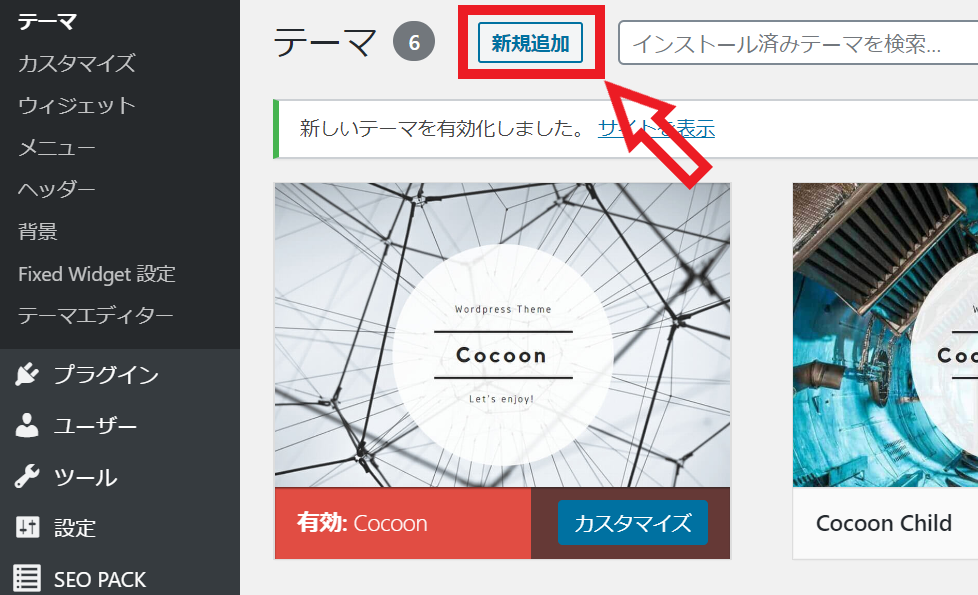
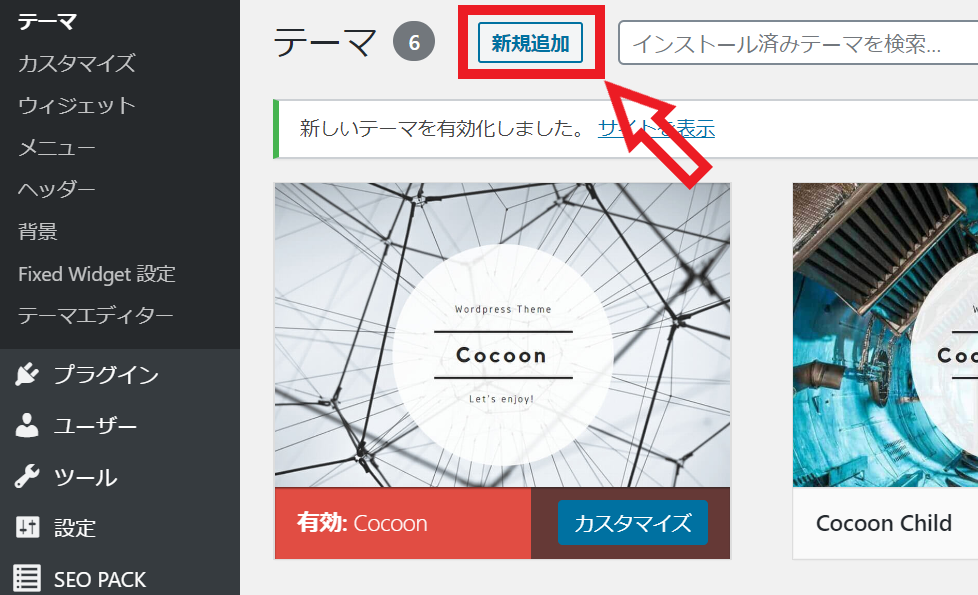
続けて『テーマのアップロード』を押します。


すると『ファイルを選択』ボタンが出現するので、先ほど表示させた『affinger5-child.zip』と『affinger5.zip』をインストールしてください。
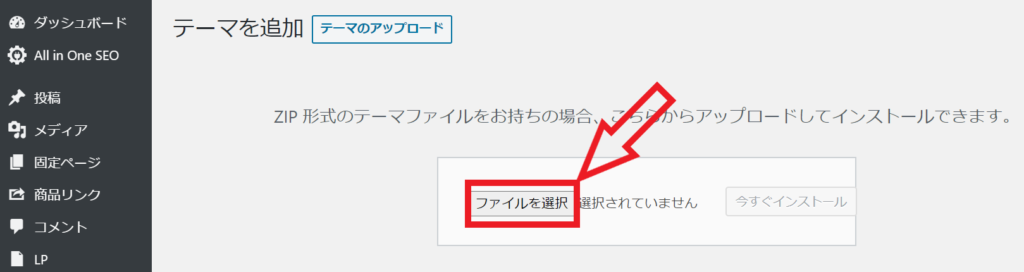
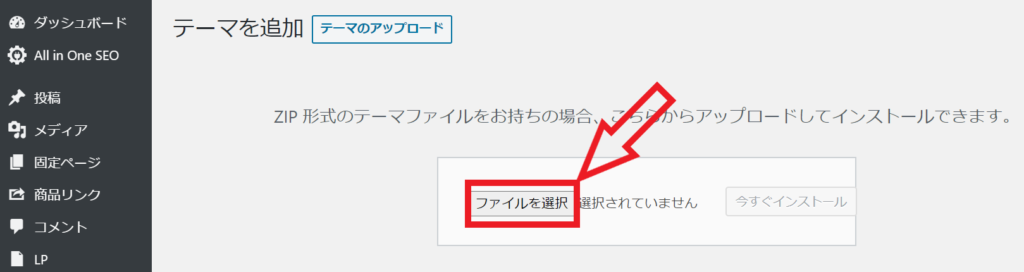
最後に『WING-AFFINGER5 Child』のみ有効化されている状態になれば導入完了です。
④デザイン崩れを修正する
CocoonからAFFINGERに変更すると以下のような部分が崩れました。
- トップページがAFFINGERのデフォルトになった(当然ですが)
- 枠(ボックス)がなくなった
- 吹き出しがなくなり画像が巨大化した
- 目次がなくなった
- 見出しのデザインが変わった
- 文章中のマーカーが消えた
- 文字が大きくなった
- 記事の幅が狭くなった
上記のデザイン崩れは以下の3組の画像で確認できます。
トップページ
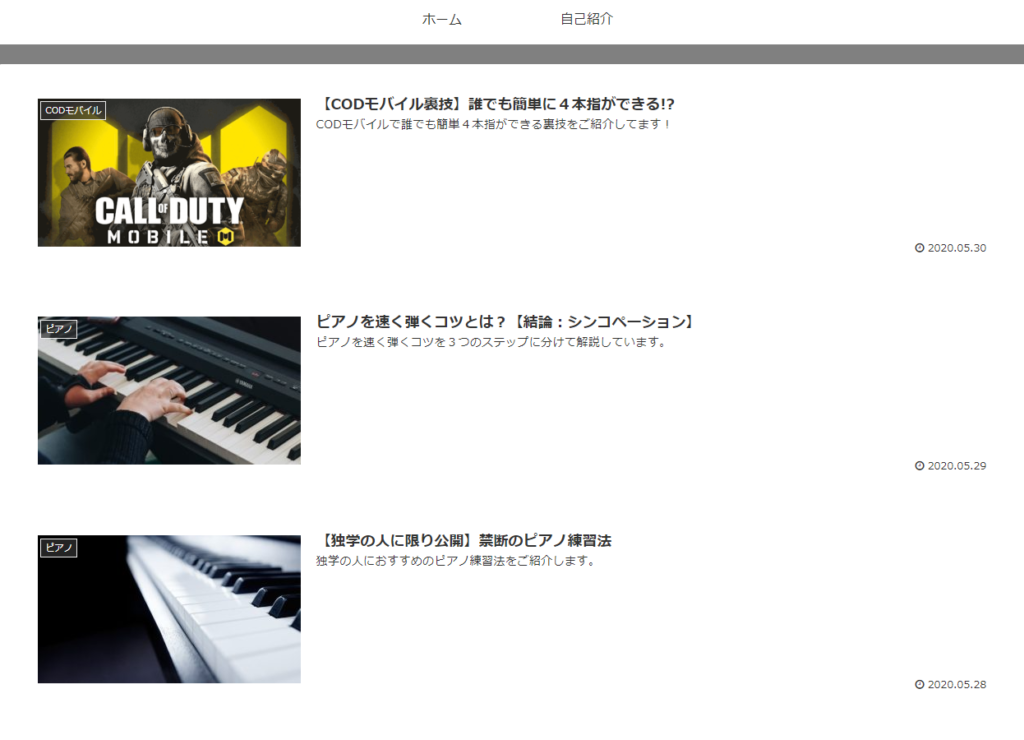
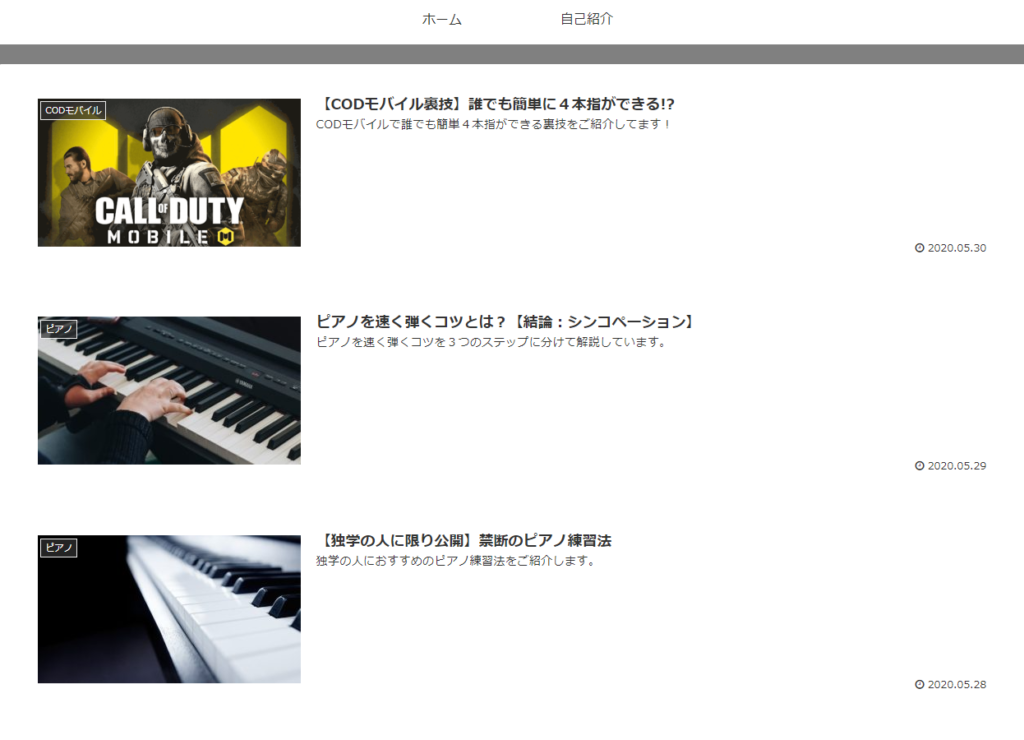
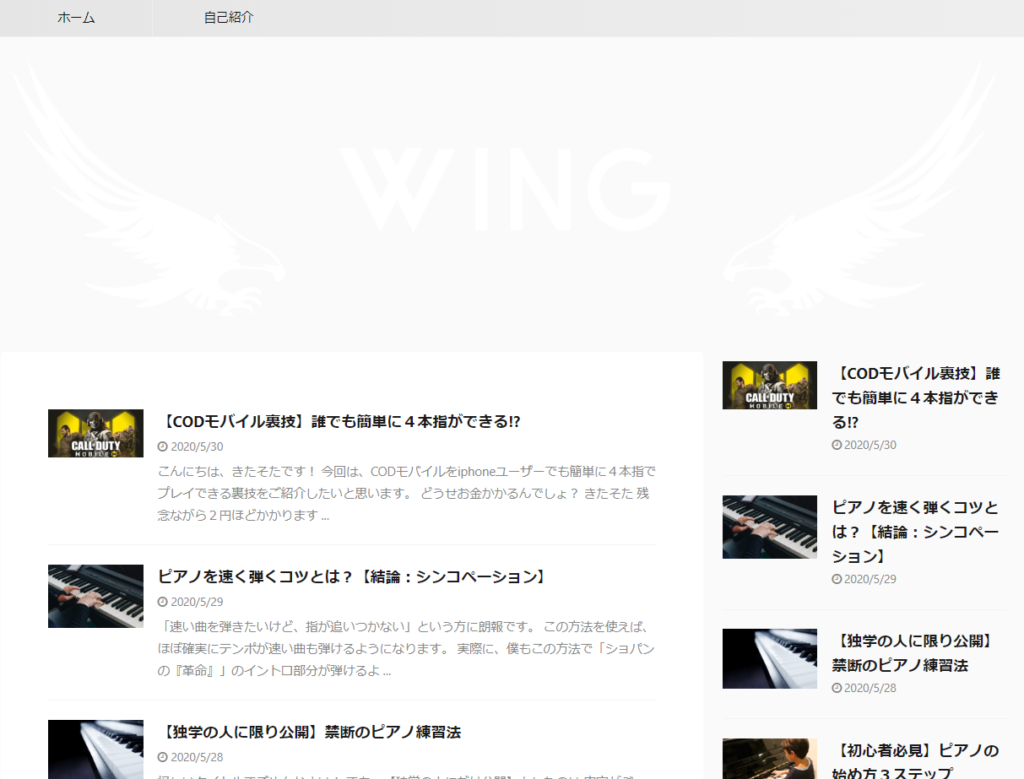
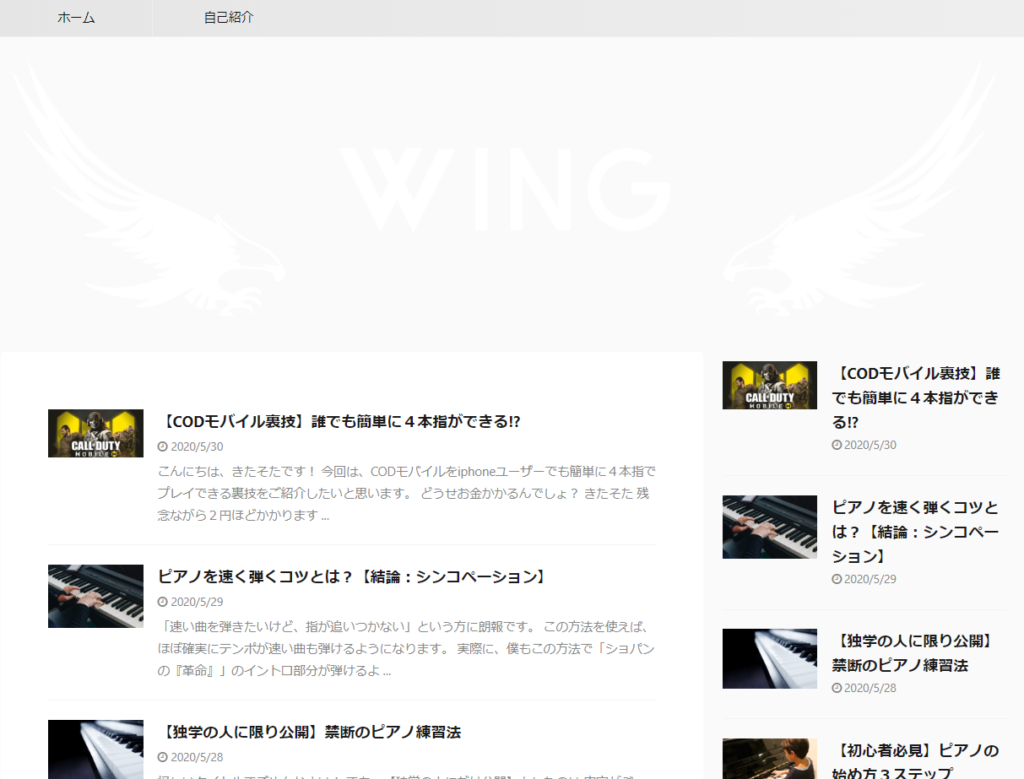
記事①(枠、吹き出し、目次)
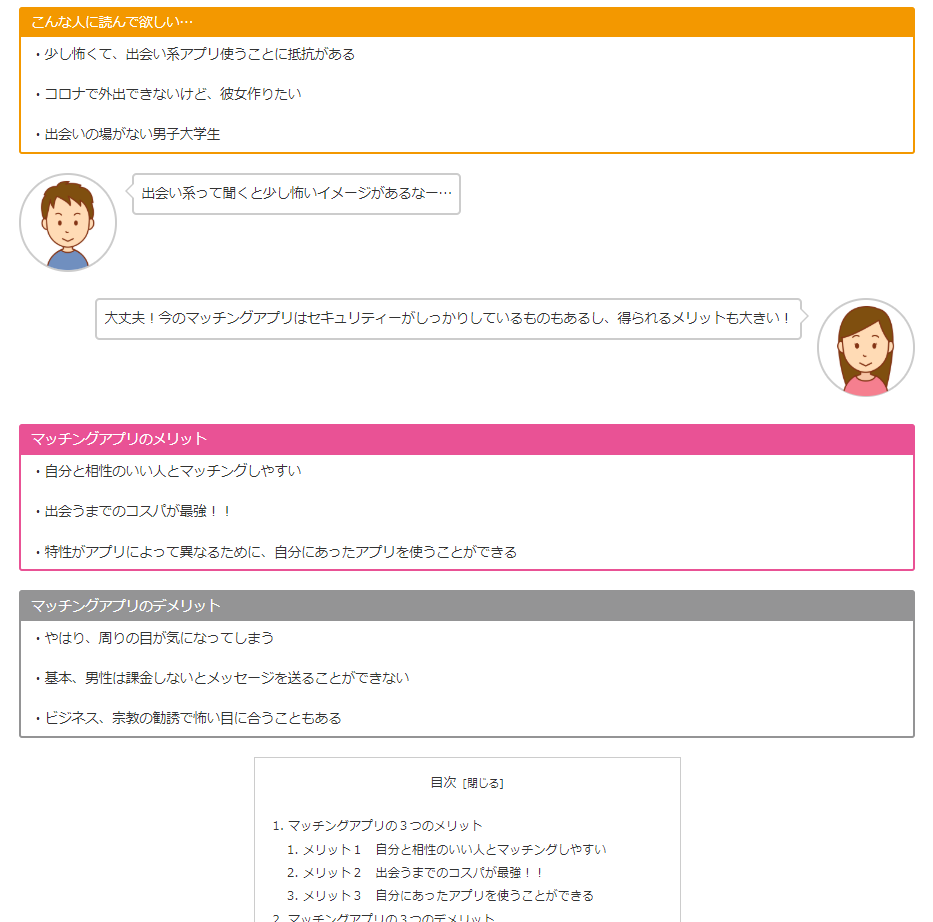
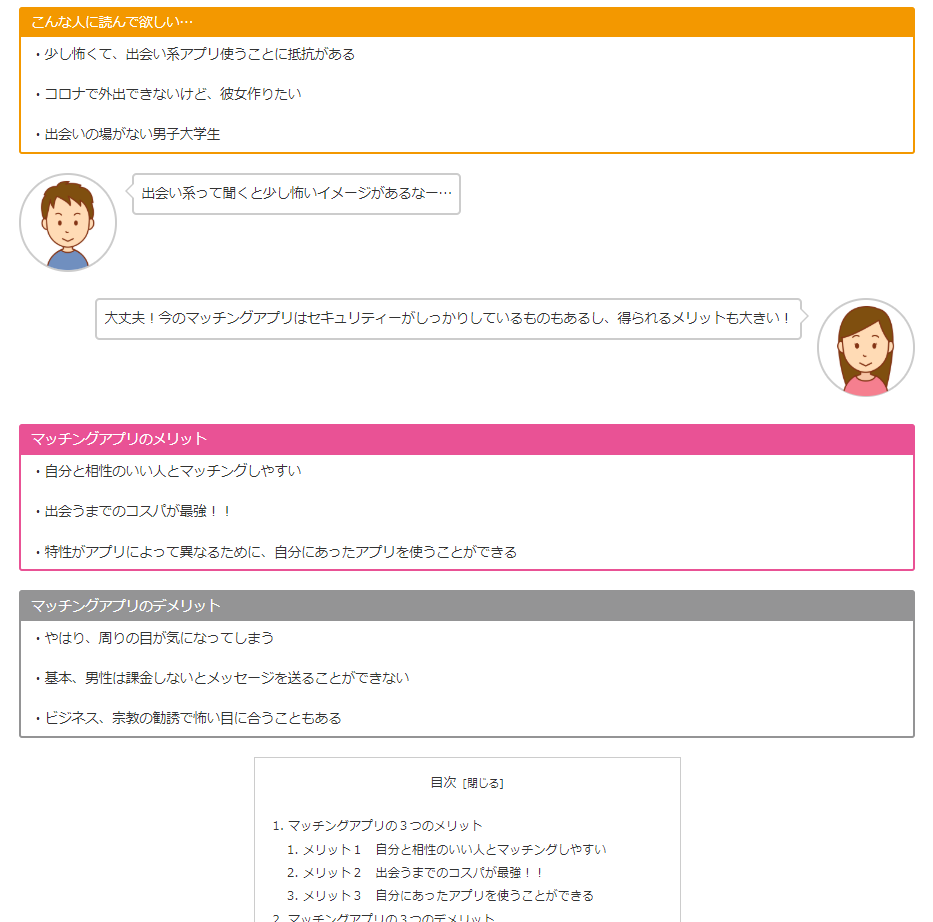
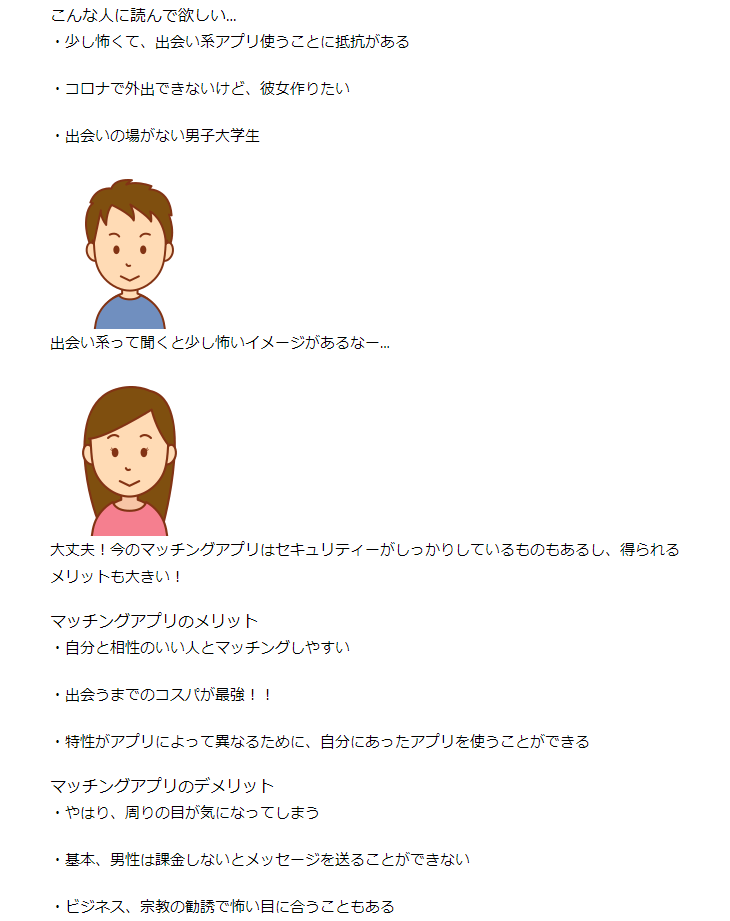
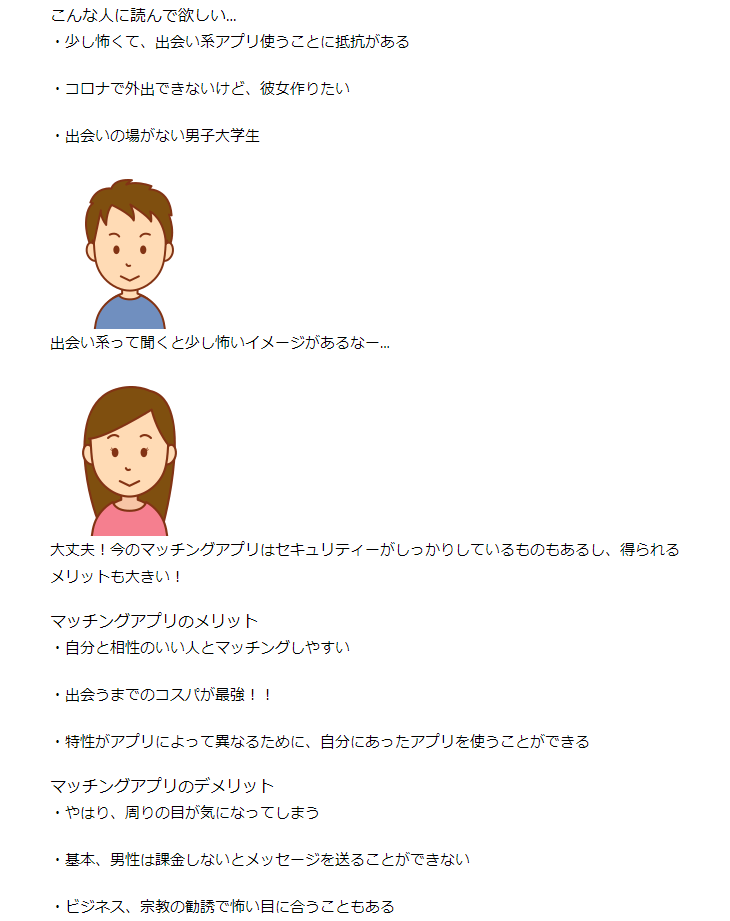
記事②(見出し、マーカー、記事幅)
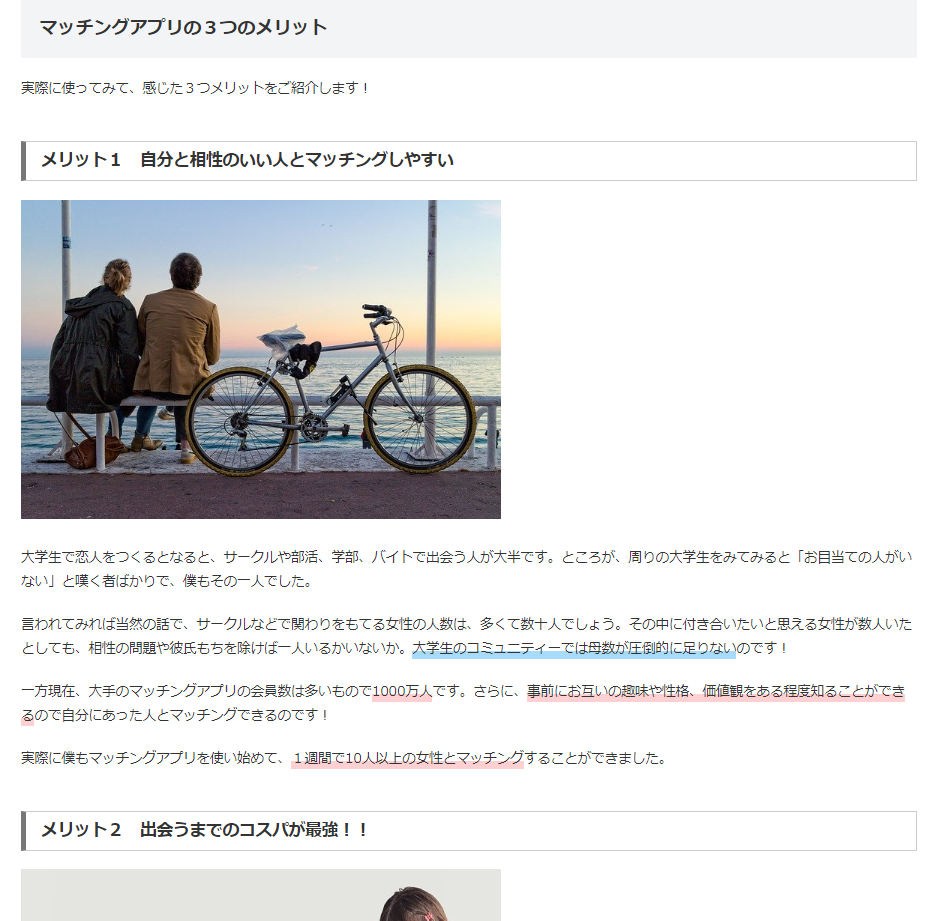
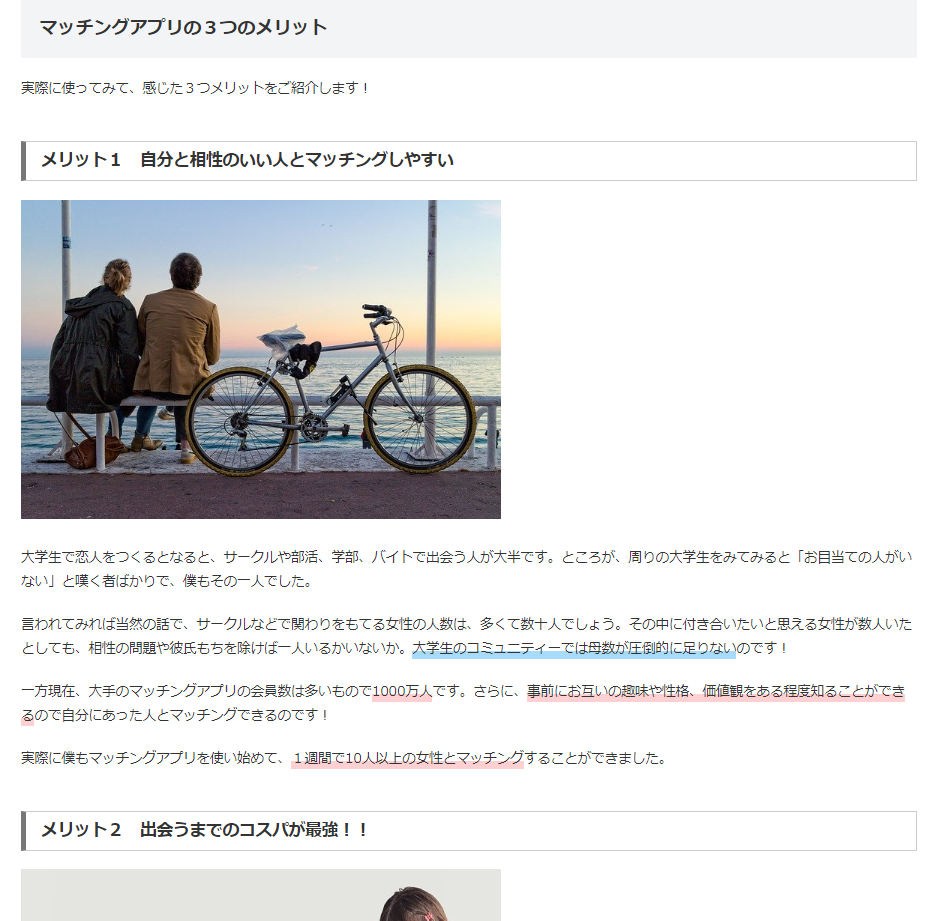
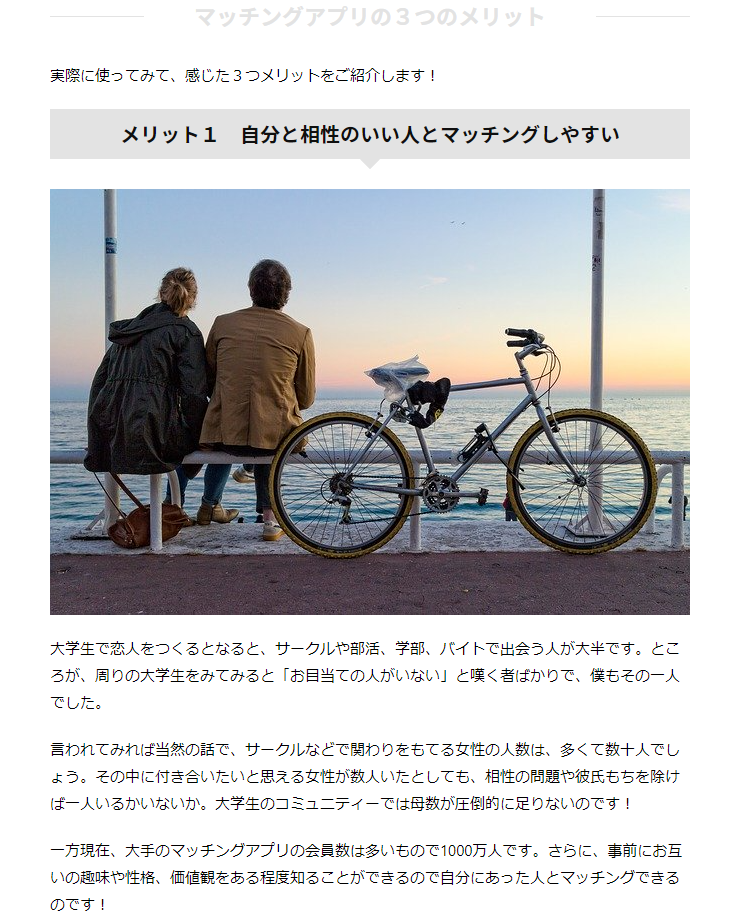
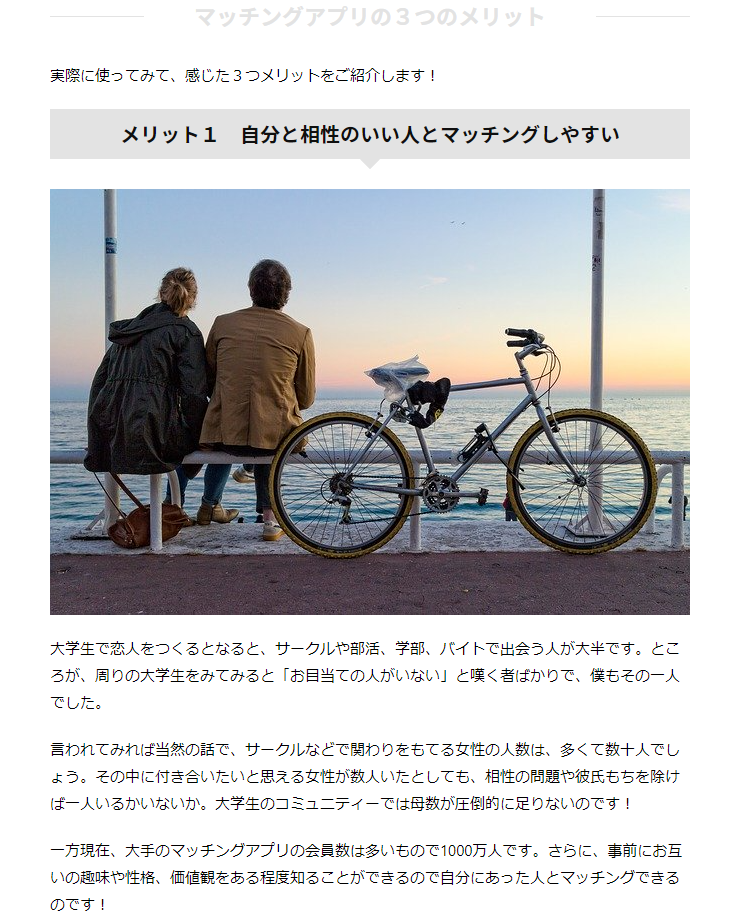
あくまで目安ですが、修正には3000文字の記事1つにつき40分ほどかかると思います。
CocoonとAFFINGER5の比較と変更時の注意点まとめ
CocoonとAFFINGERの違いや変更する手順を解説しました。
テーマ変更時のデザイン崩れを考えると、できるだけ記事が少ないうちに変更するのがいいでしょう。
ブログアフィリエイトでがっつり稼ぎたい人や、デザインにこだわりがある人は導入を検討してみてくださいね。
『AFFINGER』についてもっと詳しく知りたい人は、レビュー記事も書いたのでそちらどうぞ。
>>>AFFINGER5の評判や口コミは?【使った感想を本音レビュー】
本記事が少しでも参考になったらうれしいです。
\ 今なら4,980円のプラグインが無料 /

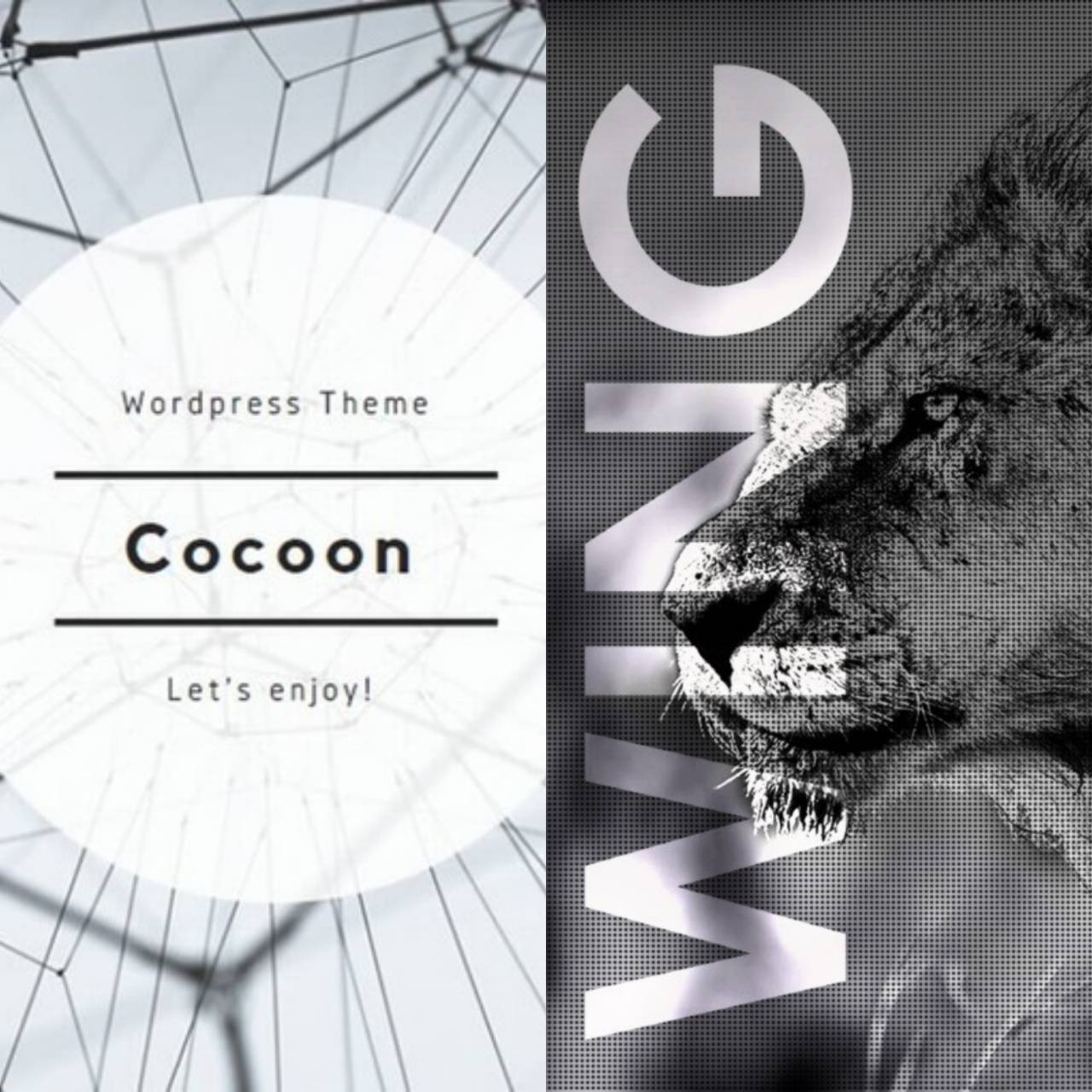







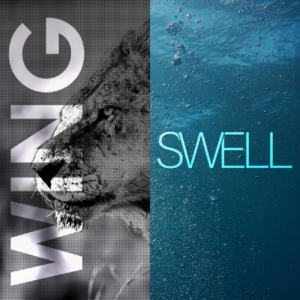
コメント